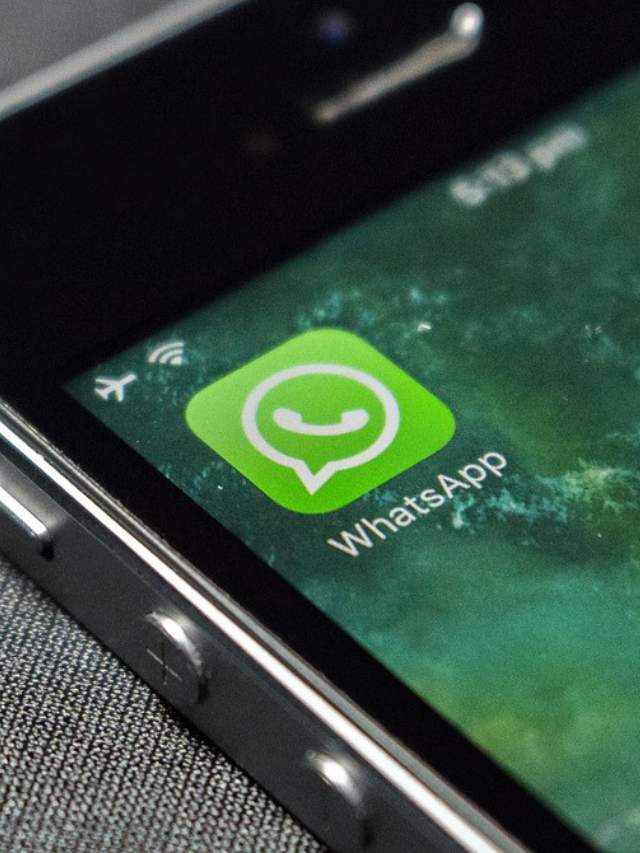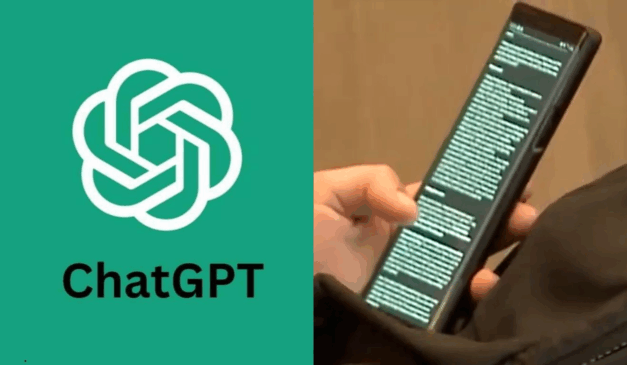O WhatsApp Web é uma ferramenta poderosa que permite que você acesse suas conversas do WhatsApp diretamente em um navegador de internet, facilitando a comunicação entre dispositivos. Se você ainda não experimentou essa funcionalidade ou deseja aprimorar seu uso, este guia passo a passo mostrará como aproveitar ao máximo o WhatsApp Web. Continue lendo para descobrir como sincronizar suas mensagens, aproveitar as funcionalidades e garantir uma experiência de uso eficaz.
Tópico 1: Acesse o WhatsApp Web
Para começar, siga estas etapas simples para acessar o WhatsApp Web em seu navegador:
- Abra o navegador de sua escolha (como Chrome, Firefox, ou Safari).
- Digite “web.whatsapp.com” na barra de endereço e pressione Enter.
- Abra o aplicativo WhatsApp em seu smartphone.
- Toque no ícone de três pontos no canto superior direito (Android) ou em “Configurações” (iOS).
- Selecione “WhatsApp Web/Desktop”.
- Escaneie o código QR exibido na página do WhatsApp Web com a câmera do seu telefone.
Tópico 2: Navegando com o Whatsapp
Agora que você está conectado, vamos explorar a interface do WhatsApp Web:
- Lista de Conversas: À esquerda, você verá suas conversas recentes.
- Painel de Conversa: Ao clicar em uma conversa, o painel de conversa aparecerá à direita, onde você pode ler e enviar mensagens.
- Configurações: No canto superior esquerdo, você encontrará as configurações, onde pode ajustar notificações, tema e mais.
Tópico 3: Enviando Mensagens
Enviar mensagens no WhatsApp Web é simples:
- Clique na conversa desejada na lista à esquerda.
- Digite sua mensagem no campo de texto na parte inferior do painel de conversa.
- Pressione “Enter” para enviar.
Tópico 4: Anexando Mídias e Documentos
Você pode compartilhar mídias e documentos no WhatsApp Web:
- Clique no ícone de clipe no campo de texto para anexar arquivos, imagens ou documentos.
Tópico 5: Atalhos de Teclado
Economize tempo com atalhos de teclado úteis:
- Ctrl + N (ou Cmd + N no Mac) para iniciar uma nova conversa.
- Ctrl + Shift + ] (ou Cmd + Shift + ] no Mac) para navegar entre as conversas.
Tópico 6: Encerrando a Sessão
Lembre-se de encerrar a sessão do WhatsApp Web em computadores públicos ou compartilhados:
- Clique em “Sair” na parte superior da interface quando terminar.